Hier finden Sie eine echte, objektive Bewertung von CCleaner Duplicate Finder. Kann ich mit CCleaner Duplicate Finder problemlos doppelte Dateien löschen? Wie benutzt man CCleaner Duplicate Finder? Diese und ähnliche Fragen werden häufig von denjenigen gestellt, die doppelte Dateien auf ihrem Computer finden und löschen möchten. In diesem Beitrag erfahren Sie alles, was Sie vielleicht über das Programm Duplicate Finder in CCleaner wissen möchten. Ich hoffe, dass er hilfreich sein wird.
 Cisdem Duplicate Finder
Cisdem Duplicate Finder Kostenlos laden
Kostenlos laden  Kostenlos laden
Kostenlos laden
CCleaner Duplicate Finder ist keine eigenständige App. Es ist ein Tool in der CCleaner App.
CCleaner stammt aus dem Hause Piriform und ist ein Dienstprogramm zum Entfernen unerwünschter Dateien wie z. B. Junk-Dateien auf dem Computer. Es ist nur für Windows verfügbar. Es gibt auch CCleaner für Mac und CCleaner für Android.
Das Tool zum Auffinden doppelter Dateien von CCleaner ist integriert und sofort verfügbar. Das Tool verfügt über die wichtigsten Funktionen, die ein Finder für doppelte Dateien bieten sollte, und kann verwendet werden, um doppelte Dateien auf einem Computer zu finden und zu löschen.
CCleaner gibt es in einer Standard- und einer Profiversion, und der Duplicate Finder ist in beiden Versionen enthalten. Das ist auch bei CCleaner für Mac der Fall. Bisher bot jedoch nur die professionelle Version von CCleaner für Mac den Duplicate Finder.
CCleaner Preise:
Professionelle Version | Standard Version | |
|---|---|---|
| CCleaner | $24.95/Jahr | Kostenlos |
CCleaner für Mac | $29.95/Jahr | Kostenlos |
Ist es sicher, doppelte Dateien mit CCleaner zu löschen? Ja, es ist vollkommen sicher. CCleaner ist eine einfache und übersichtliche Anwendung, die Ihnen hilft, Ihren Computer aufzuräumen. Sie enthält weder gebündelte Anwendungen noch Malware. Zweitens hilft CCleaner, Duplikate zu finden. Wenn Sie sich bei den Ergebnissen nicht ganz sicher sind, sehen Sie sich die gefundenen Dateien anhand des Pfads an und löschen Sie sie dann.
Doppelte Dateien zu finden und zu löschen ist ein effektiver Weg, um den Computer zu säubern, und aus diesem Grund hat CCleaner diese nützliche Funktion eingebaut. Mit dieser Funktion können Sie doppelte Dokumente, Videos, Filme, Fotos oder andere Dateien auf Ihrem Computer entfernen.
1. Benutzeroberfläche
Nachdem Sie das Programm gestartet haben, können Sie auf "Extras" gehen und "Duplicate Finder" wählen. Sie werden eine informative, aber übersichtliche Oberfläche vorfinden. Sie ist übersichtlich und benutzerfreundlich, alle benötigten Symbole für anpassbare Einstellungen sind in guter Reihenfolge angeordnet. Wenn Sie die Einstellungen optimieren möchten, setzen Sie einfach ein Häkchen vor die Optionen.
2. Duplikate suchen/finden
Mit CCleaner können Sie auf intelligente Weise doppelte Dateien suchen oder finden. Sie haben die Möglichkeit, doppelte Dateien, die mit dem Namen, der Größe, dem Änderungsdatum oder dem Inhalt übereinstimmen, zu finden. Sie können sogar bestimmte Dateien ignorieren, z.B. Null-Byte-Dateien, Systemdateien, schreibgeschützte Dateien, versteckte Dateien, und Sie können sogar die minimale oder maximale Dateigröße angeben, die Sie beim Scannen ignorieren möchten.
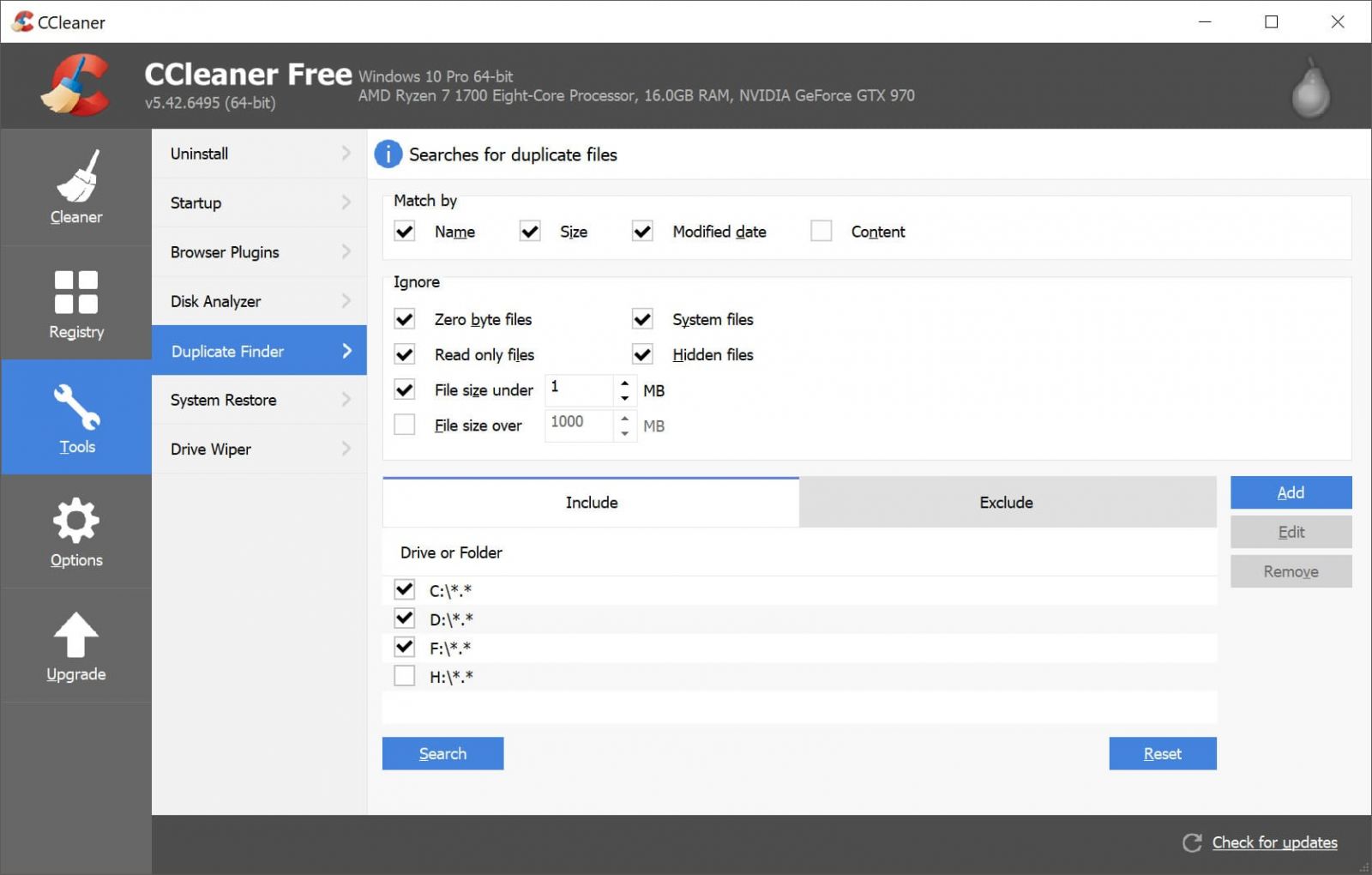
Außerdem können Sie während des Scanvorgangs bestimmte Laufwerke oder Ordner für die Suche ein- oder ausschließen. Wenn Sie z.B. sicher sind, dass es auf einem Laufwerk oder in einem Ordner viele Duplikate gibt, können Sie die Suche einschließen. Wenn Sie nicht möchten, dass das Programm einige Dateien in einem wichtigen Ordner durchsucht, können Sie die Suche ausschließen.
CCleaner findet jedoch nicht alle Duplikate, sodass einige Dateien in den Duplikat-Ergebnissen fehlen.
Hinweis: Standardmäßig durchsucht CCleaner keine Unterordner, wenn es einen Ordner nach doppelten Dateien durchsucht. Sie können bei Bedarf einstellen, dass Unterordner durchsucht werden.
3. Duplikate löschen
Nach dem Scanvorgang findet CCleaner alle Duplikate in dem von Ihnen ausgewählten Ordner und listet sie mit detaillierten Angaben auf. Sie erfahren den Namen, den Pfad, die Größe und die Erstellungsdaten dieser Dateien.
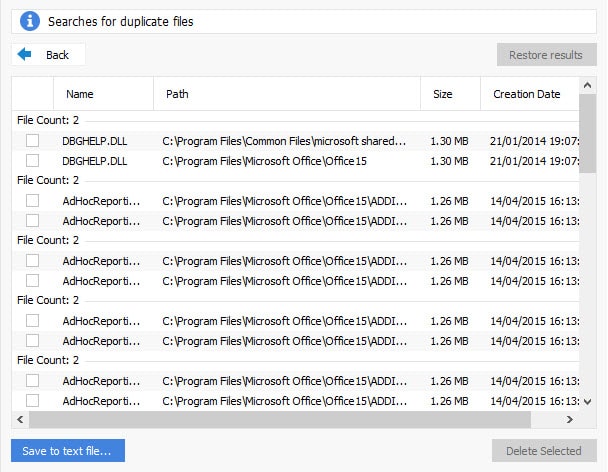
Es gibt drei Möglichkeiten, doppelte Dateien zum Löschen auszuwählen.
Sobald Sie sicher sind, dass alle unerwünschten Duplikate ausgewählt sind, klicken Sie auf die Schaltfläche Ausgewählte löschen.
Wie Ihnen vielleicht aufgefallen ist, bietet CCleaner zwar verschiedene Lösungen zum Löschen von Dateien an, ist aber bei der Suche nach doppelten Dateien nicht so geschickt oder so gut wie andere Dateiduplikatsfinder. Im Allgemeinen bietet ein geeigneter Duplikatsucher verschiedene Optionen, um Duplikate schnell und effizient zu löschen, wie z.B. alle auswählen, alle abwählen, die neuesten löschen, die ältesten löschen oder die Auswahl anpassen. Bei CCleaner scheint die Option "einzeln auswählen und dann löschen" die sicherste Methode zum Löschen von doppelten Dateien zu sein, da das Programm keine Vorschau der Duplikate vor dem Löschen unterstützt.
Oben rechts befindet sich die Schaltfläche "Ergebnisse wiederherstellen". Diese Funktion ist nur verfügbar, wenn Sie für das Windows-Bundle bezahlt haben, das eine Datenrettungssoftware namens Recuva enthält. Andernfalls werden Sie aufgefordert, dieses Programm zuerst zu installieren.
Um herauszufinden, ob es sich lohnt, das CCleaner Tool zum Auffinden doppelter Dateien auszuprobieren oder nicht, müssen wir zunächst einmal verstehen, wie es funktioniert und wie es hilft, doppelte Dateien zu finden und zu löschen.
Sollte ich Duplikate mit CCleaner löschen? Wie hilft CCleaner beim Löschen von doppelten Dateien? Wie wir bereits in der obigen Rezension erwähnt haben, bietet CCleaner keine Vorschau der gefundenen Duplikate. Wenn Sie einige Duplikate ohne Fehler löschen möchten, müssen Sie vor dem endgültigen Löschen eine Vorschau nach der anderen anhand des Pfads anzeigen.
CCleaner bietet zwar nur drei Möglichkeiten, Duplikate zum Löschen auszuwählen, aber es ist nicht möglich, Dateien auf intelligente Weise auszuwählen. Es ist zwar nicht schwer, Dateien mit CCleaner zu löschen, aber es dauert eine Weile, bis Sie entscheiden können, welche Dateien Sie löschen sollten.
Fazit: Wenn Ihre Duplikate nicht sehr groß sind, sollten Sie CCleaner ausprobieren. Wenn Sie viele Duplikate auf Ihrem Computer gespeichert haben und diese alle wichtig sind, werden Sie einige Zeit und Mühe aufwenden müssen, um die richtigen Duplikate in CCleaner zu löschen, da das Programm keine intelligente Methode zur Auswahl der zu löschenden Dateien bietet.

Schritt 3. Schauen Sie sich die Optionen an und wählen Sie entsprechend Ihren Bedürfnissen aus, dann klicken Sie auf "Suchen".
Schritt 4. Wählen Sie die Dateien aus, die Sie löschen möchten. Um eine sichere Löschung zu gewährleisten, sollten Sie die ausgewählten Dateien im Originalordner überprüfen, um sicherzugehen, dass Sie auch wirklich die gewünschten Dateien löschen.

Ab und zu enttäuscht CCleaner die Benutzer einfach. Die häufigsten Beschwerden über CCleaner Duplicate File Remover sind, dass das Programm nicht alle Duplikate findet oder beim Scannen eines großen Laufwerks/Ordners abstürzt.
Wie geht man dann vor, wenn CCleaner Duplicate Finder nicht funktioniert? Sie können das Programm vielleicht neu starten, wenn es während des Scanvorgangs abstürzt, aber es gibt keine gute Möglichkeit, die Unfähigkeit des Programms zu beheben, alle erwarteten Duplikate zu finden. In diesem Fall ist ein professioneller Duplikatfinder die beste Lösung.
Cisdem Duplicate Finder kann durch seine gute Leistung und hohe Benutzerfreundlichkeit die beste CCleaner Duplicate Finder Alternative sein. Nachfolgend finden Sie seine wichtigsten Funktionen.
1. Laden Sie Cisdem Duplicate Finder herunter und installieren Sie das Programm. Öffnen Sie die Anwendung.
 Kostenlos laden
Kostenlos laden  Kostenlos laden
Kostenlos laden
2. Um nach doppelten Dateien in einem Ordner zu suchen, ziehen Sie den Ordner in die Software. Um den Scanvorgang anzupassen, klicken Sie auf das Einstellungssymbol in der oberen rechten Ecke.

3. Klicken Sie auf Scannen.
4. Sehen Sie sich die gefundenen Dateiduplikate im Ergebnisfenster an. Sie können die doppelten Fotos in der Vorschau nebeneinander sehen.

5. Die Software hat automatisch alle Duplikate zum Entfernen ausgewählt. Sie können aber auch eine gewünschte Auswahlregel wählen oder von Hand auswählen.

6. Klicken Sie auf Löschen, um alle ausgewählten Duplikate zu entfernen.
Wie Sie sehen können, ist diese Alternative leistungsfähiger und einfacher zu bedienen als CCleaner Duplicate Finder.
CCleaner Duplicate Finder ist schnell verfügbar und einfach zu bedienen. CCleaner selbst ist nicht ausschließlich für den Umgang mit Duplikaten konzipiert. Für viele seiner Benutzer ist das Duplicate Finder-Tool vielleicht nur ein nettes kleines Extra. Für aktive Computernutzer, die eine große Anzahl von doppelten Dateien auf ihrem Computer haben, ist die beste Lösung, um die unerwünschten Duplikate loszuwerden, die Verwendung einer professionellen Software zum Suchen von doppelten Dateien, da sie zuverlässig arbeitet, sehr genau und schnell ist und sich hervorragend anpassen lässt.

Martina liest und schreibt leidenschaftlich gerne und möchte Deutsch in ihrem zukünftigen Job verwenden, deshalb trat sie Cisdem nach dem Studium ein. Sie beschäftigt sich normalerweise mit dem Wiederherstellen verschiedener Dateien.

